გრაფიკული რედაქტორი Adobe Photoshop არის ალბათ ყველაზე ცნობილი პროგრამა, რომელიც დღეს გამოიყენება რასტრული გამოსახულების რედაქტირებისთვის. მის მომხმარებლებში შედიან როგორც პროფესიონალი დიზაინერები, ასევე უბრალოდ მოყვარულები. Photoshop- ის პოპულარობა მისი ფართო შესაძლებლობების დამსახურებაა, რომლის დახმარებითაც შეგიძლიათ შექმნათ ნამდვილი სასწაულები გამოსახულებით. პროგრამას აქვს ძლიერი ინსტრუმენტები, რომლებიც საშუალებას გაძლევთ მიიღოთ საოცარი ეფექტები.
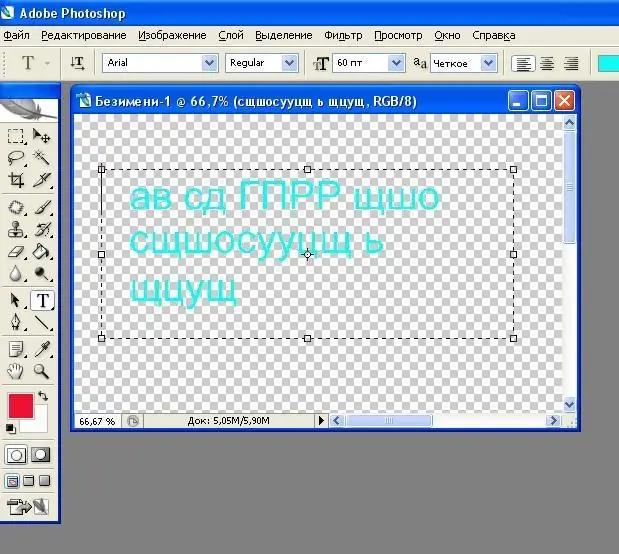
ინსტრუქციები
Ნაბიჯი 1
დააჭირეთ მენიუს File ფაილს, რომელიც მდებარეობს რედაქტორის ფანჯრის ზედა მარცხენა კუთხეში. დააჭირეთ "ახალ" ველს და დააყენეთ პარამეტრები ახალი, ახლად შექმნილი ფაილისთვის, რაც მიუთითებს, რომ მისი ფონი გამჭვირვალე იქნება.
ნაბიჯი 2
მარცხნივ, ვერტიკალურად განლაგებულ პანელზე დააწკაპუნეთ ღილაკზე, რომელზეც გამოსახულია ასო "T" - ეს არის ტექსტთან მუშაობის ოსტატი. ღილაკის გააქტიურებისას, ზედა პანელი გამოჩნდება სხვა პანელი, სადაც შეგიძლიათ დააყენოთ შრიფტის პარამეტრები, რომლითაც ტექსტი იქნება დაწერილი. შეარჩიეთ შესაფერისი შრიფტი, მისი ტიპი და ზომა. თუ გსურთ, ჩამოტვირთეთ და დააინსტალირეთ მრავალფეროვანი დამატებითი შრიფტები ინტერნეტიდან.
ნაბიჯი 3
როდესაც თაგუნას დააწკაპუნებთ, გამოჩნდება მართკუთხედი, რომელიც განსაზღვრავს, თუ სად განთავსდება ტექსტი. მართკუთხედის ზომები შეიძლება დარეგულირდეს სიმაღლეში და სიგრძეზე მისი კუთხის ან გვერდის არჩევით და ისრის გადმოწევით.
ნაბიჯი 4
მოათავსეთ კურსორი ტექსტთა ველზე და შეიყვანეთ რაც გსურთ. მისი პოზიცია ფურცელზე, ცენტრირებაზე და ფერების დაყენება შესაძლებელია ინსტრუმენტების გამოყენებით. მართკუთხედის ჩარჩოს მოტრიალებით შეგიძლიათ შეცვალოთ ტექსტის პოზიცია და მისი ბრუნვის კუთხე ჰორიზონტალურთან შედარებით.
ნაბიჯი 5
საჭიროების შემთხვევაში, წარწერა შეიძლება დეფორმირდეს ფორმის და დამახინჯების პარამეტრების ვერტიკალურად და ჰორიზონტალურად მითითებით.






